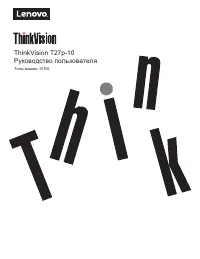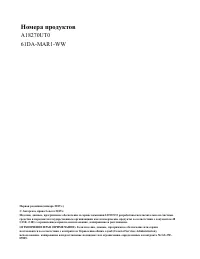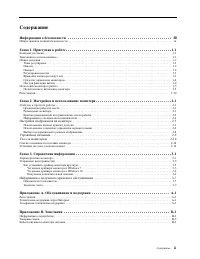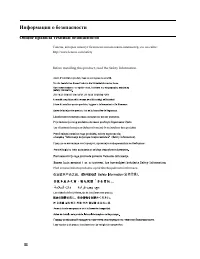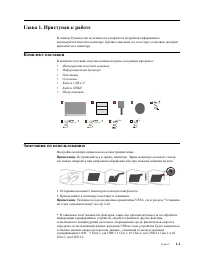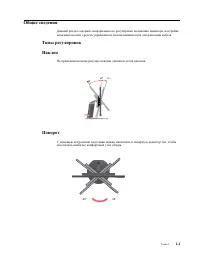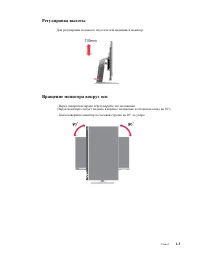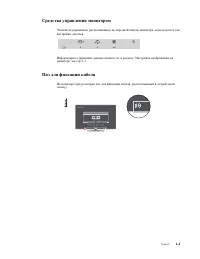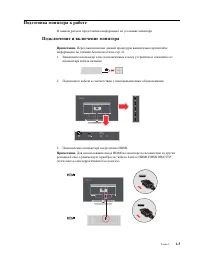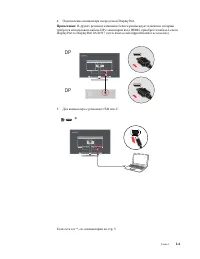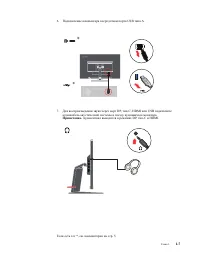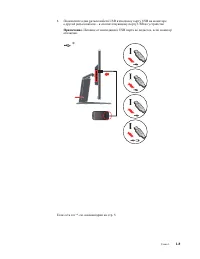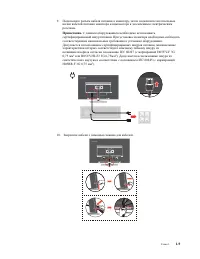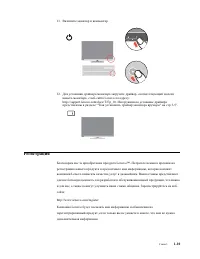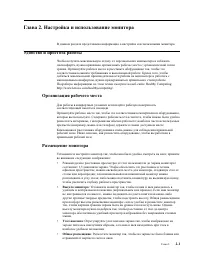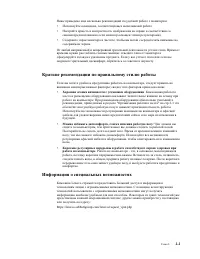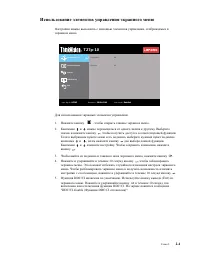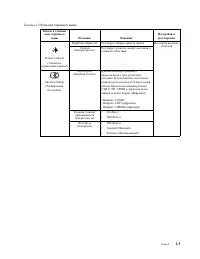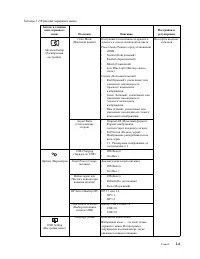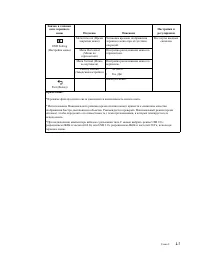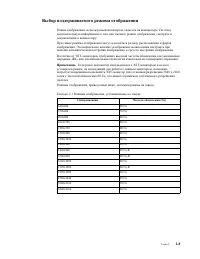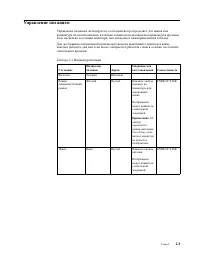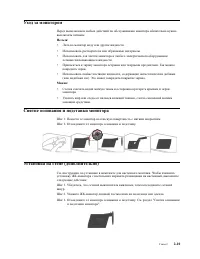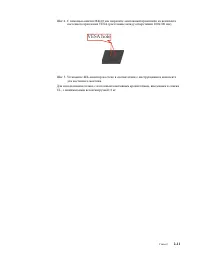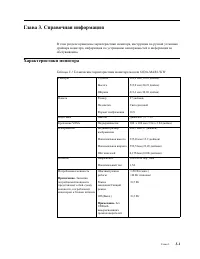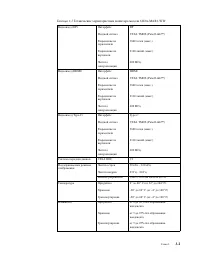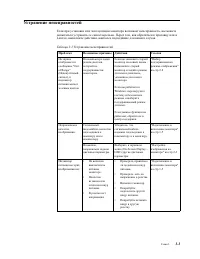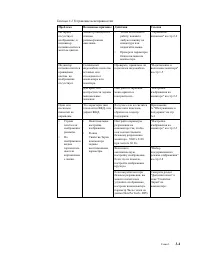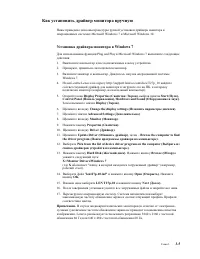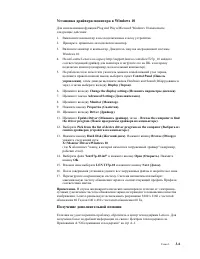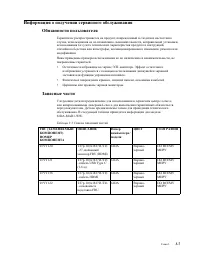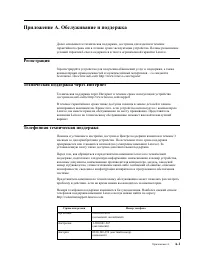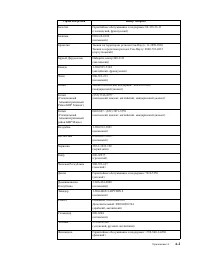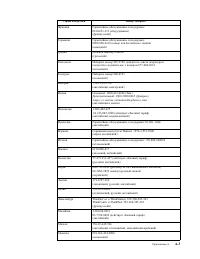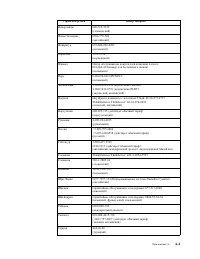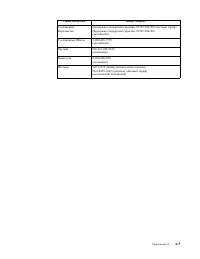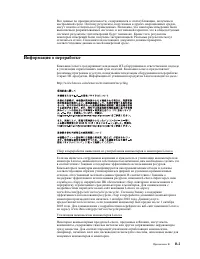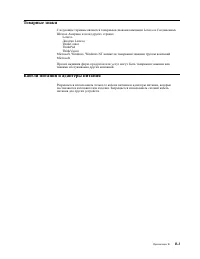Мониторы Lenovo T27p - инструкция пользователя по применению, эксплуатации и установке на русском языке. Мы надеемся, она поможет вам решить возникшие у вас вопросы при эксплуатации техники.
Если остались вопросы, задайте их в комментариях после инструкции.
"Загружаем инструкцию", означает, что нужно подождать пока файл загрузится и можно будет его читать онлайн. Некоторые инструкции очень большие и время их появления зависит от вашей скорости интернета.
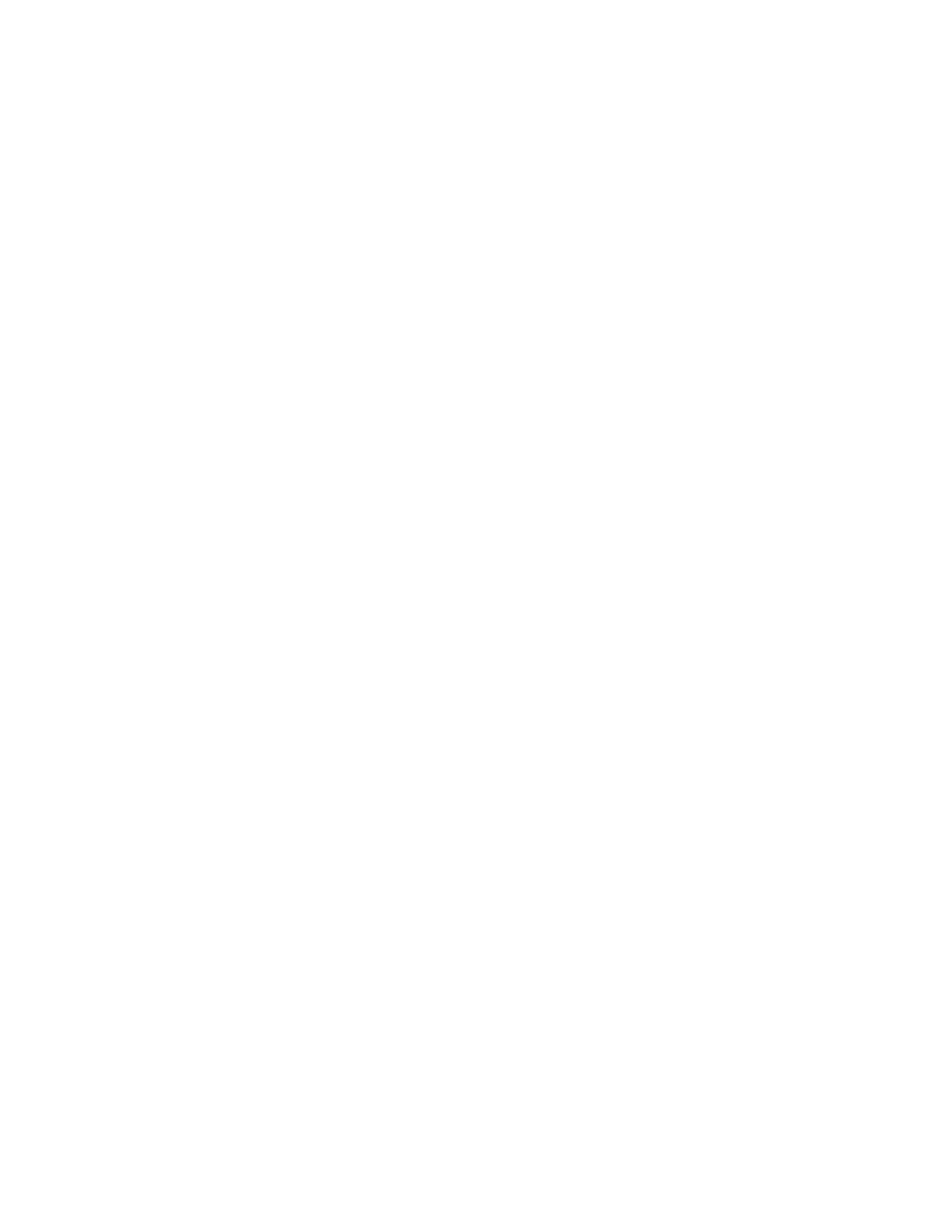
Глава 3.
3-5
Как установить драйвер монитора вручную
Ниже приведено описаны процедуры ручной установки драйвера монитора в
операционных системах Microsoft Windows 7 и Microsoft Windows 10.
Установка драйвера монитора в Windows 7
Для использования функции Plug and Play в Microsoft Windows 7 выполните следующие
действия:
1. Выключите компьютер и все подключенные к нему устройства.
2. Проверьте, правильно ли подключен монитор.
3. Включите монитор и компьютер. Дождитесь запуска операционной системы
Windows 7.
4. На веб-сайте Lenovo по адресу http://support.lenovo.com/docs/T27p_10 найдите
соответствующий драйвер для монитора и загрузите его на ПК, к которому
подключен монитор (например, на настольный компьютер).
5. Откройте окно
Display Properties (Свойства: Экран)
, выбрав пункты
Start (Пуск),
Control Panel (Панель управления), Hardware and Sound (Оборудование и звук)
.
Затем щелкните значок
Display (Экран)
.
6. Щелкните вкладку
Change the display settings (Изменить параметры дисплея)
.
7. Щелкните значок
Advanced
Settings (Дополнительно)
.
8. Щелкните вкладку
Monitor (Монитор)
.
9. Нажмите кнопку
Properties (Свойства)
.
10. Щелкните вкладку
Driver (Драйвер)
.
11. Щелкните
Update Driver (Обновить драйвер)
, затем –
Browse the computer to find
the driver program (Поиск программы драйвера на компьютере)
.
12. Выберите
Pick from the list of device driver program on the computer (Выбрать из
списка драйверов устройств на компьютере)
.
13. Нажмите кнопку
Hard Disk (Жесткий диск)
. Нажмите кнопку
Browse (Обзор)
и
укажите следующий путь:
X:\Monitor Drivers\Windows 7
(где
X
обозначает "папку, в которой находится загруженный драйвер" (например,
рабочий стол)).
14. Выберите файл "
lent27p-10.inf"
и нажмите кнопку
Open (Открыть)
. Нажмите
кнопку
OK
.
15. В новом окне выберите
LEN T27p-10
и нажмите кнопку
Next (Далее)
.
16. После завершения установки удалите все загруженные файлы и закройте все окна.
17. Перезагрузите операционную систему. Система автоматически выберет
максимальную частоту обновления экрана и соответствующий профиль Профили
соответствия цветов.
Примечание.
В случае жидкокристаллических мониторов (в отличие от электронно-
лучевых) увеличение частоты обновления экрана не приводит к повышению качества
изображения. Lenovo рекомендует использовать разрешение 3840 x 2160 с частотой
обновления 60 Гц или 640 x 480 с частотой обновления 60 Гц.
Содержание
- 3 Содержание
- 4 iii; Информация о безопасности; Общие правила техники безопасности
- 5 Глава 1. Приступая к работе; Комплект поставки; Замечания по использованию
- 6 Поворот
- 7 Регулировка высоты; Вращение монитора вокруг оси
- 9 Подготовка монитора к работе; Подключение и включение монитора
- 10 DP
- 14 Регистрация
- 15 Глава 2. Настройка и использование монитора; Удобство и простота работы
- 16 Краткие рекомендации по правильному стилю работы; Информация о специальных возможностях
- 17 Настройка изображения на мониторе; Использование кнопок прямого доступа
- 18 Использование элементов управления экранного меню
- 22 Выбор поддерживаемого режима отображения
- 23 Управление питанием
- 24 Уход за монитором; Снятие основания и подставки монитора
- 25 VESA hole
- 26 Глава 3. Справочная информация; Характеристики монитора
- 28 Устранение неисправностей
- 30 Как установить драйвер монитора вручную; Установка драйвера монитора в Windows 7
- 32 Запасные части
- 33 Приложение A. Обслуживание и поддержка
- 38 Приложение B. Замечания
- 39 Информация о переработке
Характеристики
Остались вопросы?Не нашли свой ответ в руководстве или возникли другие проблемы? Задайте свой вопрос в форме ниже с подробным описанием вашей ситуации, чтобы другие люди и специалисты смогли дать на него ответ. Если вы знаете как решить проблему другого человека, пожалуйста, подскажите ему :)